
【Zotero高效知识管理】专栏其他文章
Zotero文献管理软件的系统性教程,包括安装、全面的配置、基于众多插件的文献导入、管理、引用、笔记方法
【Zotero高效知识管理】(1)Zotero介绍
【Zotero高效知识管理】(2)Zotero的安装、百度云存储配置及常用插件安装
【Zotero高效知识管理】(4)Zotero的文献管理、阅读及笔记知识管理
目录
-
- 【Zotero高效知识管理】专栏其他文章
- 前言
- 一、Zotero的文献导入
-
- 1.1 基于Zotero Connector的文献导入
-
- 1.1.1 综合学术平台(以Google Scholar为例)
- 1.1.2 数据库类(以IEEE Xplore为例)
- 1.1.3 其他网站导入(以Wikipedia为例)
- 1.1.4 导入中的一些问题及其解决
- 1.2 通过现有文件抓取元数据
-
- 1.2.1 PDF元数据抓取
- 1.2.2 中国知网元数据抓取(基于茉莉花插件)
- 1.3 通过引用文件导入
- 1.4 手动新建条目
- 二、文献引用导出
-
- 2.1 管理引用样式
- 2.2 Word插件配置
- 2.3 Microsoft Word 引用插入方法
-
- 2.3.1 引用的插入
- 2.3.2 参考文献列表的插入
- 2.3.3 文档引用样式的变更
- 2.4 Markdown引文插入(基于 zotero-better-bibtex)
- 2.5 其他引文插入(文本形式)
- 引用与致谢
前言
天下苦EndNote久矣。Zotero基于Zotero Connector和一系列插件可以大大简化文献导入的流程,让科研人们专注于文献的内容和知识的思路,避免了文献导入操作带来的繁琐。
本文使用了Translator-CN的Connector中文支持包,Jasminum、Zotfile、zotero-scihub、zotero-doi-manager、zotero-better-bibtex 等插件。还没有安装这些插件的小伙伴可以参考我的上一篇博客,这里不再赘述。
提示:以下是本篇文章正文内容,下面案例可供参考
一、Zotero的文献导入
1.1 基于Zotero Connector的文献导入
Zotero Connector是基于Zotero的网页浏览器插件,支持Chrome、Firefox、Edge等多款主流浏览器,用于Zotero直接从支持的网页中抓取文献元数据、并下载可用的文献全文,目前支持的网站主要分为三类:
- 综合学术平台:Google Scholar、Web of Science、CNKI等
- 数据库类:IEEE Xplore、Elsevier、ACM、ACS等
- 其他网站:豆瓣、Wikipedia(English)、Github等
同一类平台的文献导入方法基本一致,因此本文将针对这三类支持的网站各举一个例子进行分别的介绍,该类型的其他网站大家可以类比。
1.1.1 综合学术平台(以Google Scholar为例)
启动Zotero软件,选择需要导入的文献库(没有文献库可以新建一个)。通过科学上网打开Google Scholar,搜索Neuromorphic Computing。

待网页完全加载完成后,Zotero Connector识别出这是综合学术网站,右上角会显示出一个文件夹标识,如下所示
单击文件夹标志,弹出如下界面,Zotero已经识别出此页面上的所有文献,供我们选择导入的具体文献。

选择我们所需的文献,这里我选择第一篇,点击OK。随后可以看到先后出现了Zotero Connector保存的弹窗、DOI Manager插件验证DOI的弹窗、Sci-hub插件自动检索并下载论文(免费、无需access)的弹窗、Zotfile插件对下载的论文进行重命名的弹窗。完成后在导入的文献库中就出现了刚刚导入的文献。

同时,我们惊喜的发现Sci-hub插件已经自动帮助我们把该文献的全文下载下来并附着在该文献条目下了!再也不用手动下载文件并添加附件了啦,妈妈再也不用担心学校没有买我们想看文献的数据库啦[doge]
1.1.2 数据库类(以IEEE Xplore为例)
打开 IEEE Explore,搜索Neuromorphic Computing,显示出如下界面,且右上角的Zotero Connector与综合学术平台类网站中显示的类似,为一个文件夹图标。我们可以像跟综合学术平台类网站中一样,一键导入多篇文章。

我们打开第一篇文章后,可以看到右上角的Zotero Connector图标改变了,如果是期刊论文则会变为文档的形状,会议论文则会变成几个人的会议形状。我们单击该图标。
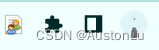
单击该图标后,Zotero Connector将自动抓取该文献的内容。如果你拥有该数据库的Access的话,Zotero将会利用你的Access从数据库官网上自动下载出全文,同步完成后我们的Library将拥有以下文件。“IEEE Xplore Full Text PDF”为利用我们的Access从数据库官网上自动下载出的,后面的PDF为Sci-hub开源下载出的PDF
1.1.3 其他网站导入(以Wikipedia为例)
Zotero Connector支持Github、Bilibili、豆瓣、知乎、Wikipedia等多个其他类型网站,这里以Wikipedia为例进行展示。
使用科学上网的方法打开Wikipedia(英文版)的一个词条http://en.volupedia.org/wiki/United_Nations,右上角的Zotero Connector变为一个文件夹图标。
1.1.4 导入中的一些问题及其解决
- Google Scholar导入时显示Translator Error
错误的原因是Google Scholar会对Zotero这种频繁抓取的行为视为机器人、进行访问限制,一般过一段时间即可恢复 - 数据库类网站的全文下载失败
我们对数据库有Access的情况下有时也会出现条目信息导入成功、但是全文没有成功添加,这是由于数据库官网下载的速度过慢、超过了Zotero设定的最长时间导致的。这种情况下可以手动下载后添加附件。
1.2 通过现有文件抓取元数据
我们在文献管理中经常遇到这样的问题:对于已经下载下来的文献全文,要进行管理或者引用的时候还要返回数据库重新进行下载,Zotero支持通过文献全文反向抓取条目的元数据。
1.2.1 PDF元数据抓取
将已经下载的文献全文拖入Zotero文献库中(如下图Sensor期刊的一篇原文所示),则Zotero将自动进行PDF元数据抓取(如果没有自动抓取可以右击文件-选择抓取PDF数据)

在抓取元数据完成后,Zotfile插件还会自动根据条目元数据对于PDF文件名进行命名、Scihub插件也会根据DOI又下载了一份开源免费的全文PDF.
1.2.2 中国知网元数据抓取(基于茉莉花插件)
对于中国知网的CAJ格式的文件,Zotero自带的PDF元数据抓取器无法抓取。茉莉花插件对于中国知网的CAJ格式文件也可以进行元数据抓取。
将CAJ格式文件拖入Zotero中,右击文件-知网助手-抓取知网元数据,即可自动进行抓取。需要注意的是,该插件的原理是基于文件名的抓取,因此如果文件名与文献全称不同,则有可能出现抓取错误。
1.3 通过引用文件导入
与EndNote类似,Zotero支持使用引用格式的文件进行条目的导入。以中国知网为例。在中国知网勾选需要的文献后,点击导出文献-Refworks。

然后在弹出的窗口中点击导出,下载了一个txt文档。在Zotero中点击文件-导入-文件,选择下载的txt文档

导入成功后,Zotero中将出现一个新的文献分类,存储了这些条目。我们可以进一步根据自己的需要将条目移动到所需的库中。
1.4 手动新建条目
与EndNote类似,Zotero支持手动新建条目,作为最后的方式。在Zotero点击绿色的加号图标,在弹出的界面中填写文献的信息即可。
二、文献引用导出
对于一个文献管理软件而言,在文本编辑器中插入文献引用是非常重要的基础功能。Zotero自身支持MS Office Word和直接文本导出,通过zotero-better-bibtex插件支持Markdown中的引用。
2.1 管理引用样式
Zotero支持数百种引用样式,可以在首选项-引用中对于默认显示的引文格式进行选择,同时可以添加新的引文格式。Zotero默认不支持中国国标的引用格式,需要手动添加。
在首选项-引用选项卡中,点击“获取更多样式”,打开样式管理器,输入“gb”即可搜索出国标引用样式,并选择最新的GB/T 7714-2015(numeric),即可完成配置
2.2 Word插件配置
首次使用文献引用导出时,需要对于Word插件进行配置。在Zotero中点击“首选项-引用-文字处理软件”选项卡。点击“加载Microsoft Office选项卡”即可对于Word插件进行配置

启动word后,看到选项卡中多出Zotero选项卡,即为安装成功。
2.3 Microsoft Word 引用插入方法
Microsoft Word是我们最常使用的文档软件。与EndNote类似,Zotero支持支持根据文献库向文章中插入引用,并实时更新引用标号、一键插入引文列表并可以更换引文格式
2.3.1 引用的插入
光标放置在word我们需要插入引用的位置处,单击选项卡上的“Add/Edit Citatioin”按钮.

在弹出的界面中选择引用样式,这里我们选择GB/T 7714-2015格式,其他的选择默认,单击ok。

在弹出的搜索框中输入需要引用的文献,单击提示框中对应的文献,则会暂时放置在搜索框中,在全部插入完成后回车。

回车后我们可以看到,在需要的地方已经出现了引用角标。在插入其他引用时会自动调整角标序号。需要注意的是,与EndNote不同,Zotero不会自动生成引文的参考文献列表,需要单独进行插入。
2.3.2 参考文献列表的插入
Zotero需要手动插入参考文献列表,这为参考文献列表放置的位置提供了便利。在我们需要插入参考文献列表的位置,单击Zotero选项卡中的Add/Edit Bibliography,即可插入参考文献列表。
2.3.3 文档引用样式的变更
有时我们一篇论文需要尝试投不同的期刊,有不同的引用样式的要求。Zotero支持整篇论文所有引用的格式同时变更,为这种操作带来了便利。
在Zotero选项卡中点击“Document Preferences”,打开文档首选项设置.

在文档首选项界面中可以选择其他引用样式,例如我们将原本的国标修改为APA格式,修改后如下,可见所有样式都已经被自动修改。
2.4 Markdown引文插入(基于 zotero-better-bibtex)
Zotero可以基于zotero-better-bibtex插件,使用Citation Key的技术便捷的进行Markdown引用的插入。由于笔者平时使用Markdown不是很多,所以将所看到的比较好的博客链接如下,需要的小伙伴可以自行查阅。
- Zotero+R Markdown :https://blog.csdn.net/Linyue_2021/article/details/124992455
- Zotero+ Obsidian:https://zhuanlan.zhihu.com/p/483844415
2.5 其他引文插入(文本形式)
对于其他场景的引文插入,如Powerpoint、网页等,Zotero可以支持以文本形式直接导出所需文献的引文目录,然后可以粘贴到所需的地方。
对于想要引用的文献,选中所有需要引用的文献后,在Zotero文献库中右击“由所选条目创建引文目录”

在弹出的窗口选择格式.

操作完成后,所选条目的引文目录就已经被黏贴到粘贴板上了.可以粘贴到所需的任何位置,如CSDN中:
[1] 朱铮皓;柴志雷;华夏;徐聪; 基于异构计算平台的NEST类脑仿真器设计与实现[J/OL]. 微电子学与计算机, 2022(07 vo 39): 54-62.
[2] 温新宇;王亚赛;何毓辉;缪向水; 忆阻类脑计算[J]. 物理学报, 2022(14 vo 71): 26-49.
引用与致谢
在自己对Zotero的探索和本文的撰写中参考了许多博客和技术文档,这里统一对原文作者表达感谢,如有侵权请联系作者删除。
作者邮箱:lulu278@163.com














 支付宝扫一扫
支付宝扫一扫 微信扫一扫
微信扫一扫



.png)
.png)
.png)

.png)

